В этой статье приводится решение проблемы, при которой при при выполнении EXE-файла в Windows 7 может запуститься другая программа.
Применяется к: Windows 7 с пакетом обновления 1 (SP1)
Оригинальный номер базы знаний: 950505
Симптомы
При выполнении EXE-файла в Windows 7 может запуститься другая программа. Кроме того, значок EXE-файла может отображаться не так, как ожидалось. Также могут возникнуть другие ошибки EXE-файла или программы, которая запускается.
Решение
В этот раздел, описание метода или задачи включены действия, содержащие указания по изменению параметров реестра. Однако неправильное изменение параметров реестра может привести к возникновению серьезных проблем. Поэтому следует в точности выполнять приведенные инструкции. Для дополнительной защиты создайте резервную копию реестра, прежде чем редактировать его.
Так вы сможете восстановить реестр, если возникнет проблема. Для получения дополнительной информации о том, как создать резервную копию и восстановить реестр, см. статью Сведения о резервном копировании и восстановлении реестра Windows.
Файл открывается не той программой. Файл exe открывается другой программой.
Чтобы устранить эту проблему, сбросьте подраздел реестра для сопоставления файлов EXE-файла в значение по умолчанию. Для этого выполните следующие действия:
- Чтобы открыть диспетчер задач, нажмите клавиши CTRL+SHIFT+ ESC.
- Выберите Файл, затем одновременно нажмите клавишу CTRL и команду Новая задача (Выполнить. ). Откроется командная строка.

- Введите в командной строке блокнот и нажмите кнопку ВВОД.

- Вставьте следующий текст в Блокнот:
Windows Registry Editor Version 5.00 [-HKEY_CURRENT_USERSoftwareMicrosoftWindowsCurrentVersionExplorerFileExts.exe][HKEY_CURRENT_USERSoftwareMicrosoftWindowsCurrentVersionExplorerFileExts.exe][HKEY_CURRENT_USERSoftwareMicrosoftWindowsCurrentVersionExplorerFileExts.exeOpenWithList][HKEY_CURRENT_USERSoftwareMicrosoftWindowsCurrentVersionExplorerFileExts.exeOpenWithProgids] «exefile»=hex(0):


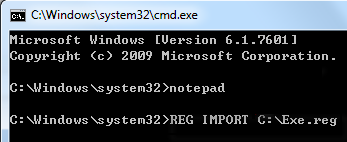
Решение ошибки ассоциаций exe файла на windows 10
Примечание. — это заполнитель для ввода расположения файла Exe.reg (например, C:Exe.reg).
- Возможно, потребуется перезагрузить компьютер, чтобы вернуть значкам программ их первоначальный вид.
- После устранения проблемы удалите файл Exe.reg, чтобы позже по ошибке не добавить его обратно в реестр.
Источник: learn.microsoft.com
Восстановление ассоциаций EXE файлов в Windows
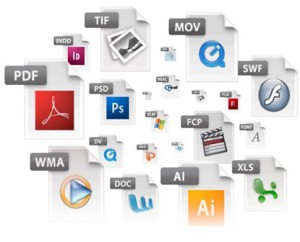
Бывает такая неприятная ситуация, когда сбиваются ассоциации файлов в операционной системе Windows. Это могут быть и программы (.exe) и ярлыки (.lnk), когда открываешь одно, а запускается совершенно другое. Восстановить это безобразие можно различными способами, в основном приходится изменять кое-какие параметры в реестре, но в сегодняшней статье я дам несколько советов по восстановлению ассоциаций файлов без особых трудностей.
Восстановление ассоциаций файлов Windows.
Можно попробовать восстановить ассоциации файлов, восстановив редактор реестра. В этом случае у вас должны быть бэкапы реестра (резервные копии), об этом можно почитать здесь.
Восстановить ассоциации приложений (.exe), можно отредактировав реестр Windows. Для этого с помощью горячих клавиш Windows запустите контекстное меню «Выполнить» (Win+R). Далее, в открывшемся окне нужно вписать: regedit и нажать Ок.
Запустится редактор реестра. В нем перейдите по веткам к папке .EXE:
HKEY_CURRENT_USER > Software > Microsoft > Windows > CurrentVersion > Explorer > FileExts > .exe
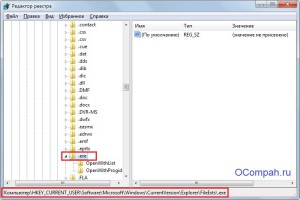
И уже там надо удалить подраздел UserChoice. И перезагрузить компьютер. В принципе, таким образом можно восстановить ассоциации не только exe фалов, но и любых других, где слетела ассоциация, только в ветке вместо .exe нужно перейти в нужный раздел, например в раздел ярлыков — .lnk. Если отредактировать реестр не получается, выходит ошибка: редактирование реестра запрещено администратором, то это дело вирусов , поэтому читайте эту статью, что бы разобраться с этой проблемой.
Есть такой способ. Нужно запустить командную строку (CMD). сделать это можно так же, предварительно запустив «Выполнить» (Win+R), далее в нем вписать cmd и нажать Ок.
Запуститься командная строка, в которой нужно вписать:
regedit /s %userprofile%desktopfix-exe.reg
regedit /s %userprofile%desktopfix-lnk.reg
regedit /s %userprofile%desktopfix-reg.reg
Первая строчка отвечает за восстановление exe файлов (приложений), вторая за lnk (ярлыков) и третья за reg файлы (это если невозможно запустить файлы реестра). Вы можете, например, оставить только первую строку (остальное удалить), если нужно восстановить ассоциацию только приложений, т.е. это будет выглядеть так:
regedit /s %userprofile%desktopfix-exe.reg
Далее, после ввода нажать на Enter.
Бывает, что таким способом не запускается командная строка (через Выполнить), тогда можно открыть другим способом. Для начала запустить диспетчер задач Windows (Ctrl+Shift+Esc). (Бывает вирусы, пакостят и закрывают доступ к диспетчеру задач Windows тоже, если у вас похожая проблема, то читайте статью — диспетчер задач отключен администратором). Далее, выбрать: «Файл» -> «Новая задача (Выполнить)» правой кнопкой мыши с зажатой клавишей Ctrl. И уже, после того, как запуститься CMD, вписываем нужный код.
REG файлы для восстановления файловых ассоциаций.
Вот небольшой список основных reg-файлов, с помощью которых можно восстановить сбившиеся ассоциации. Для этого, просто нужно скачать нужный reg-файл и запустить его двойным щелчком мыши.
Восстановление EXE файлов (приложения) — Скачать.
Восстановление LNK файлов (ярлыки) — Скачать.
Восстановление REG файлов — Скачать.
Восстановление ZIP файлов — Скачать.
Восстановление папок — Скачать.
Восстановление всех ассоциаций — Скачать.
Все exe файлы открываются через windows media center решение проблемы
Все exe файлы открываются через windows media center решение проблемы

Здравствуйте, дорогие друзья! Сегодня я хочу предложить вам решение проблемы, когда все файлы и ярлыки открываются одной программой, в моем случае через windows media center. Это системная ошибка и связана она с неправильными ассоциациями файлов на компьютере с Windows 7/8/10. Что такое ассоциации файлов?
Дело в том, что каждый файл на вашем компьютере имеет определенный тип и расширение, а установленные программы по расширению понимают, умеют они открывать этот тип файлов или нет. Допустим, вы установили редактор PDF-документов, и он по окончанию установки говорит системе, что все файлы pdf положено открывать через него.
Во-первых, это удобно, чтобы каждый раз не выбирать через контекстное меню «открыть с помощью…» нужное приложение. Во-вторых, это логично, если на ПК имеются pdf файлы и установлена только одна программа, умеющая их открывать. По такому принципу работает практически всё программное обеспечение, которое так или иначе взаимодействует с файлами, ярлыками, документами. В итоге, музыка открывается через плеер, веб-ссылки через браузер, а документы через пакет MS Office.
Все файлы и ярлыки открываются одной программой
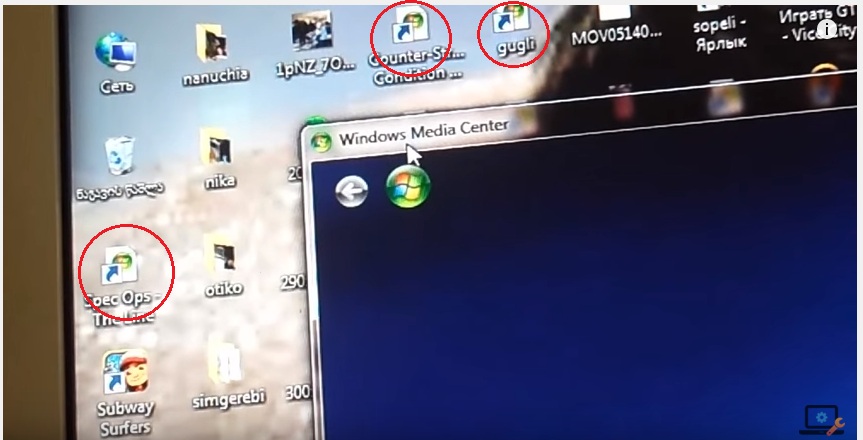
А теперь представьте ситуацию, что компьютерная игра стала запускаться через word? Или скайп пытается запуститься через utorrent? Ситуация кажется нелепой и даже смешной для человека, который такое не встречал.
Тем не менее, иногда на просторах интернета возможно подхватить некую заразу, которая запускаясь, устанавливает в системе неправильные ассоциации файлов, заставляя пользователя серьезно понервничать. Запуск большинства программ становится невозможен или затруднителен. По сути, страшного ничего в этом нет и о переустановке системы не может быть и речи, но вот неприятно — факт.
Плавно переходим к устранению этой проблемы, когда все файлы, ярлыки и документы открываются одной программой. В моем случае все файлы .exe имели ассоциацию с windows media center или любым другим приложением, явно не предназначенным для этого. Включается компьютер и вместо привычных skype, utorrent, mail.agent, стоящих в автозагрузке — наблюдаем кучу открытых окон совершенно «левого» приложения (windows media center как было в моем случае).
Неприятно, правда? Происходит такое по причине заражения компьютера вредоносным программным обеспечением. Будем лечить
Решено: Все файлы и ярлыки открываются одной программой
Почему все файлы и ярлыки открываются одной программой?

В Windows как и других операционных системах файлы с определенным разрешение открываются соответствующими программами, но иногда эти настройки портятся или сбиваются, и тогда часть или практически все файлы открываются какой-то одной программой, Internet Explorer, Notepad, Word, Windows Media Player, Windows Media Center, Skype, mTorrent, FireFox и любыми другими. В моем случае иконка практических всех программ на рабочем столе сменилась на иконку Internet Explorer и все программы вместо запуска начали открываться в Internet Explorer, выглядело это так, при запуске любой программы, открывалось окно с просмотром загрузок, где предлагалось выполнить или сохранить исполняемый файл. При нажатии на выполнить — ситуация повторялась и так до бесконечности: Причин подобного поведения довольно много, файловые ассоциации могут измениться в результате довольно большого количества причин. Основные:
- Вы сами попытались открыть exe (исполняемый файл программы) не той программой и она ассоциировалась с неверным типом файлов,
- Чистка реестра Ccleaner`om и другими подобными программами,
- Повреждение/изменение веток реестра при установке или удалении различных программ,
- Изменение файловых ассоциаций вредоносными программами и т. д.
Как исправить открытие всех файлов и ярлыков одной программой?
Некоторые считают что решение тут только одно — переустановка операционной системы, но не следует так торопиться. Исправить ситуацию можно кучей способов:
- Сделать откат/восстановление системы на одну из последних точек восстановления, это практически 100% решит проблему
- Если на компьютере кроме вашей есть и другие учетные записи — используйте их для создания еще одной новой для себя
- Восстановите файловые ассоциации
Первые два способа очень просты, но при использовании второго придется настраивать учетную запись заново, а это бывает не очень удобно, поэтому я рекомендую третий способ, а именно восстановление файловых ассоциаций, сделать это не сложно.
Восстановление файловых ассоциаций в Windows 10 и в более старых версиях (проверено до Windows 7)
Скачайте архив и распакуйте, запустите файл внутри, согласитесь с внесением изменений

Результатом должно быть такое окно:

Перезагружаем компьютер и радуемся что все вернулось на свои места и работает так же как и раньше. Остальные файловые ассоциации можно исправить вручную, если необходимо.
Но что делать если файл из архива, открывается другой программой, а не редактором реестра? Тут тоже не сложно. Распаковываем файл и кликаем по нему правой кнопкой, в меню нужно выбрать «Открыть с помощью» и в списке найти программу «Редактор реестра», если же ее там нет, то тогда выбирайте «Выбрать программу»:

Откроется окно со списком предлагаемых программ, если в нем есть редактор реестра выбираем его и жмем ок, если же его нет, то жмем кнопку «Обзор», идем по пути
…Windowssystem32 для 32-битных систем или …WindowsSysWOW64 — для 64 битных систем, там находим и выбираем файл regedit.exe

Выбираем открыть и жмем везде ок. Пробуем открыть наш reg-файл из архива, все должно получиться, затем перегружаемся и проверяем что все заработало.
Программы открываются все через win media player (заявка № 115034)
Опции темы
Программы открываются все через win media player
Здравствуйте,
Вот на днях получила рассылку от Virusinfo, что-то вы давно к нам не заглядывали ))
И я мысленно ответила себе, так это ж здорово — значит с компом все в порядке И как сглазила
Проблема.. Вчера случайно установила на ехе файл — программа открывающая файл по-умолчанию — windows media player. И теперь Проги, работающие через ехе открывают мне только его родимого. Т.е. запускаю Google Chrome — открывается windows media player, Skype — windows media player, AVZ не могу запустить по этой же причине — комп выдает мне windows media player ))
Как вернуть систему в нормальное состояние. Установлена Win 7, лицензионая.
Решение откинуть назад по восстановлению системы не проходит, у меня не включено опция System Restore.
Надоело быть жертвой? Стань профи по информационной безопасности, получай самую свежую информацию об угрозах и средствах защиты от ведущего российского аналитического центра Anti-Malware.ru:

Уважаемый(ая) Lina_22, спасибо за обращение на наш форум!
Помощь при заражении комьютера на VirusInfo.Info оказывается абсолютно бесплатно. Хелперы, в самое ближайшее время, ответят на Ваш запрос. Для оказания помощи необходимо предоставить логи сканирования утилитами АВЗ и HiJackThis, подробнее можно прочитать в правилах оформления запроса о помощи.
Если наш сайт окажется полезен Вам и у Вас будет такая возможность — пожалуйста поддержите проект.
Поменяйте расширение файлу avz.exe — на avz.com, должен запуститься.
В AVZ выполните стандартный скрипт #1 и перезагрузите компьютер.
Использовала рег файл fix-lnk, и ассоциирование файлов вернулось, программы открываются. НО..
По AVZ смогла сделать только один лог, скрипт #1 — запускается но не продолжается.. пишет что в системе произошла ошибка.
Также HiJackThis не сохраняет лог на комп.
Ooops! Простите, я немножко оговорился, надо было не стандартный скрипт #1, а Файл — Восстановление системы — п.1. Но вы сделали тоже самое другим путем и, как видно, с успехом. За это вам + в репутацию!
В логах ничего плохого не видно.
Надеюсь, проблем больше нет?
Это понравилось:
Разве что интересненько почему HiJackThis не хочет сохранять свой лог ни под каким соусом?
Запустить от Администратора не могу.. этой опции просто на HiJackThis не выдает.
Хотя я и есть с правами юзера админа
Трудно сказать. Пути Win7x64 неисповедимы . Хотя, обычно проблем с этим не возникает.
И все-таки проблема есть!
После сбивания exe-шного файла (дала ему задачу открываться виндовс плеер )) не инсталяться программы на комп.
Например, сегодня попыталась загрузить леценз. driving test CD. Мелькает окно, попытка начать загрузку и все тухнет. Запуск от имени администратора — та же картина. Что/где смотреть?
кстати, система восстановления за день до проблемы с ехе-кой — тоже не работает.
Прикладываю 2 картинки от HiJackThis (т.к. логи тоже не сохраняет комп и файл hosts не правится (( Картинка там не впечатляющая! Попытка фиксить missing file в 023 тоже не работает!
Последний раз редактировалось Lina_22; 18.01.2012 в 02:38 .
В HijackThis у вас все нормально, можно пофиксить две строчки O9, но это роли не играет.
Строчки O23 не трогайте, file missing в них — это ошибка программы на x64 ОС.
Сделайте еще раз лог virusinfo_syscheck (только п.2 Диагностики).
Да, знаю я, Bratez, что все чисто!! Мерси за подтверждение
Меня больше интересует как исправить это кордебалет с
Ведь ничего теперь загрузить не могу, после сбитых ехе ((
А систему сносить ох как не хочется. Я свою асю (ACER) только летом новехоньку взяла.
Насчет О23 вы не поняли: file missing в логе HijackThis — это ошибка HijackThis при работе с 64-разрядной ОС, а точнее следствие некоторых особенностей 64-разрядной ОС, и к вашей проблеме отношения не имеет.
А вот как вашу проблему исправить, вопрос сложный, т.к. в логах об этом нет ничего. Давайте попробуем еще один вариант. Предварительно создайте точку восстановления системы. В приложенном архиве inf-файл. Распакуйте его, нажмите правой кнопкой и выберите Установить.
Перезагрузите систему и проверьте, что изменится.

Нифига не изменилось, а жаль! Не инсталируется диск!!
При запуске inf-файла, экран мелькнул, иконки на долю секунды поблекли и потом опять все вернулось нормально. Перезагружалась.
Может где-то можно скачать проверочный виндовс7, на предмет не дочетов в системе? У меня лицензионная но диска не прилагалось.
Добавлено через 21 минуту
Нашла интересную опцию в асе, позволяющую востаналисвать ОС. То factory defaults или или с сохранением юзер дата.
«Restore only the operating system of your PC to the factory defaults.
Files from your user accounts will be transferred to c:backup»
Перед использованием все же хочу уточнить, эта опция сохраняет мои программы уже загруженные на С: (напр., фотошоп, авира, ворд, хроме) ? или все сносится? и нуно инсталировать будет по новой.. или что есть Юзер Дата? Спасибо
Последний раз редактировалось Lina_22; 19.01.2012 в 03:48 . Причина: Добавлено
Источник: onecomp.ru